Слайд 2Виды запросов на изменение
На удаление записей из таблиц;
На обновление существующих
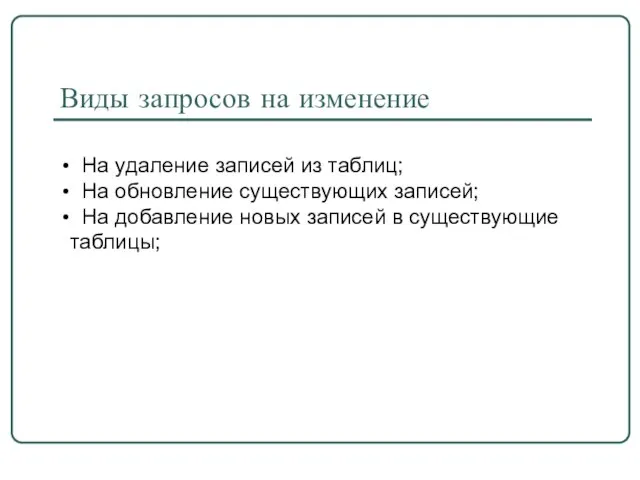
записей;
На добавление новых записей в существующие таблицы;
Слайд 3Запросы на обновление
Запрос на обновление вносит изменения в группу записей одной или

нескольких таблиц.
Результат выполнения запроса на обновление зависит от того, в главной или в подчиненной таблице выполняются изменения, а также и от того, разрешено ли каскадное обновление данных.
Будем рассматривать вариант, когда каскадное обновление разрешено.
Все примеры приводятся для базы данных «Деканат».
Слайд 4Запросы на обновление. Пример 1
Студентка Царева потеряла свою зачетную книжку и ей

была выдана зачетка с номером 666666 (поле Код студента). Используя запрос на обновление, внесите изменения во все таблицы.
В этом случае достаточно создать запрос на изменение поля Код студента в главной таблице «Студенты». При этом автоматически изменятся и связанные записи в подчиненных таблицах «Сессия», «Общежитие», «Стипендия» так как каскадное обновление разрешено.
Слайд 5Запросы на обновление. Пример 1
Для создания запроса на обновление откройте обычный запрос
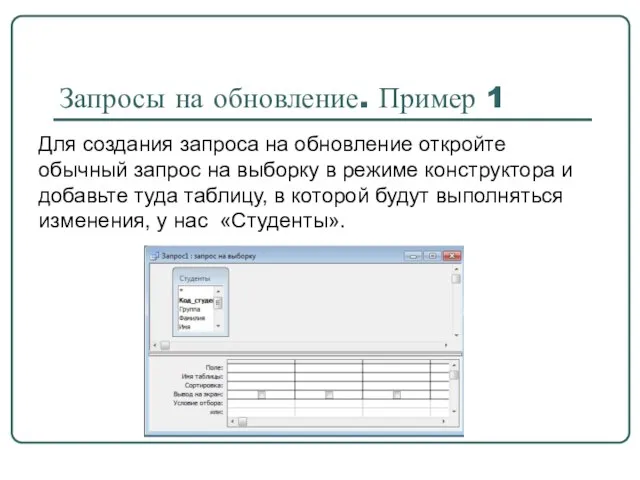
на выборку в режиме конструктора и добавьте туда таблицу, в которой будут выполняться изменения, у нас «Студенты».
Слайд 6Запросы на обновление. Пример 1
Измените тип запроса:
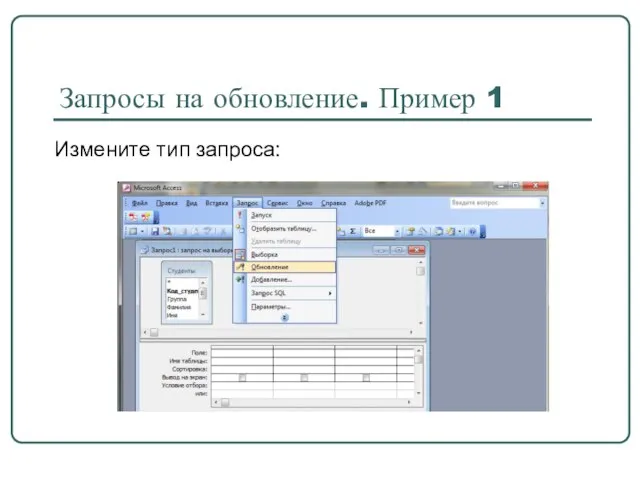
Слайд 7Запросы на обновление. Пример 1
Перетащите поля, в которых необходимо обновить значения, в
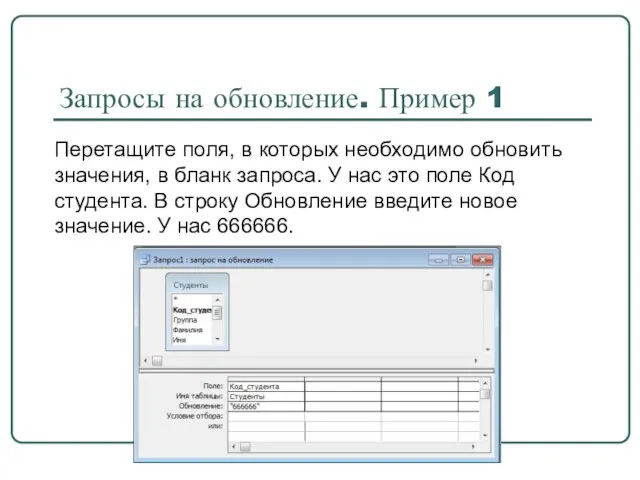
бланк запроса. У нас это поле Код студента. В строку Обновление введите новое значение. У нас 666666.
Слайд 8Запросы на обновление. Пример 1
Перетащите поля, для которых необходимо установить условия отбора,
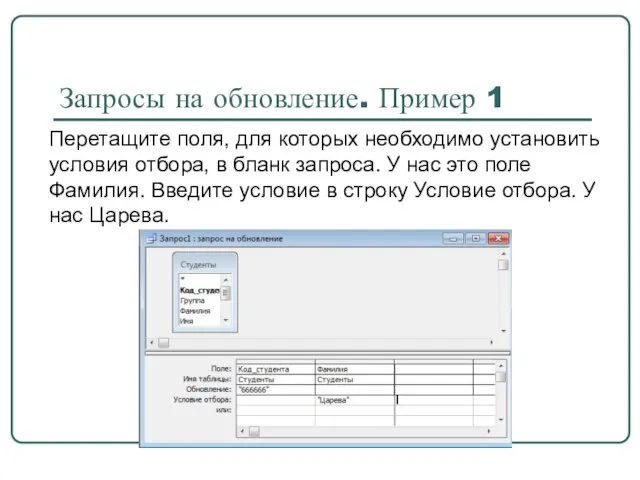
в бланк запроса. У нас это поле Фамилия. Введите условие в строку Условие отбора. У нас Царева.
Слайд 9Запросы на обновление. Пример 1
Просмотрим выбранные изменения в режиме таблицы:
Показываются значения
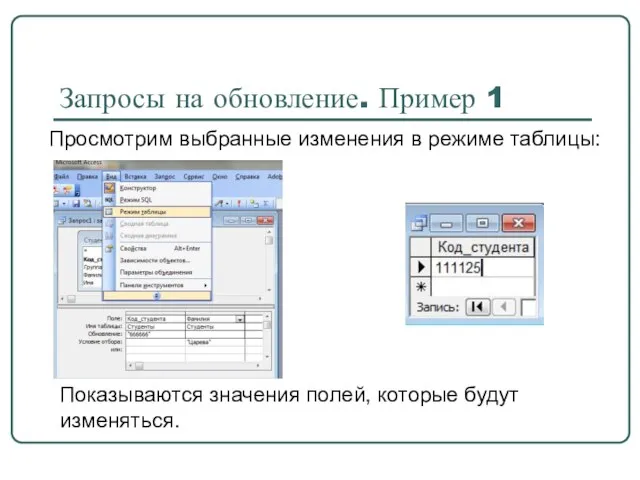
полей, которые будут изменяться.
Слайд 10Запросы на обновление. Пример 1
Выполним запрос. Для подтверждения изменения ответьте на сообщения:
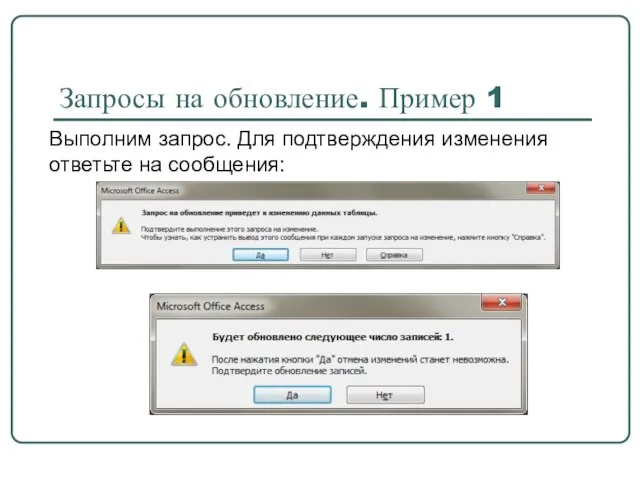
Слайд 11Запросы на обновление. Пример 1
Чтобы проверить выполнение запроса нужно посмотреть содержимое таблиц.
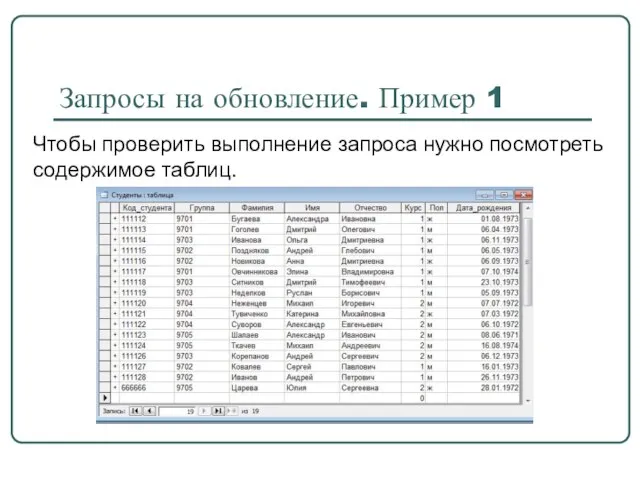
Слайд 12Запросы на обновление. Пример 2
Построить запрос на обновление таблицы «Стипендия», увеличивающий январскую
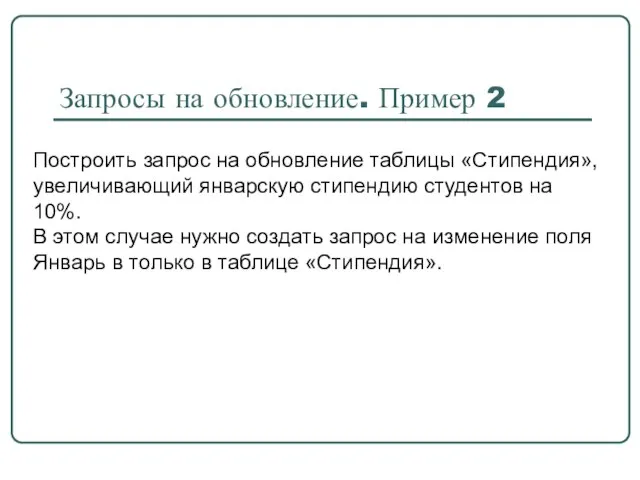
стипендию студентов на 10%.
В этом случае нужно создать запрос на изменение поля Январь в только в таблице «Стипендия».
Слайд 13Запросы на обновление. Пример 2
Для создания запроса на обновление откройте обычный запрос
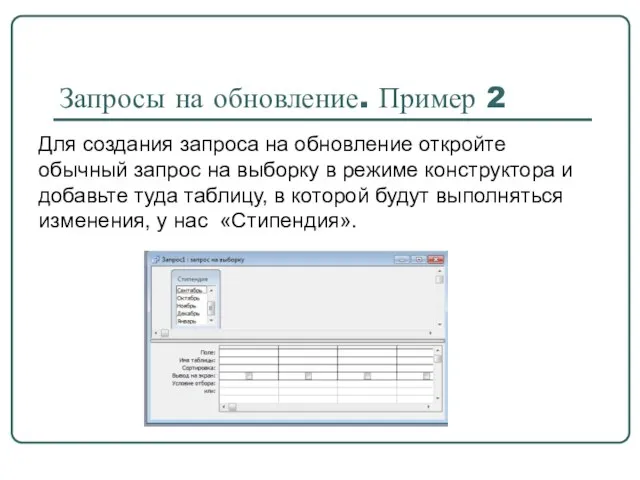
на выборку в режиме конструктора и добавьте туда таблицу, в которой будут выполняться изменения, у нас «Стипендия».
Слайд 14Запросы на обновление. Пример 2
Измените тип запроса:
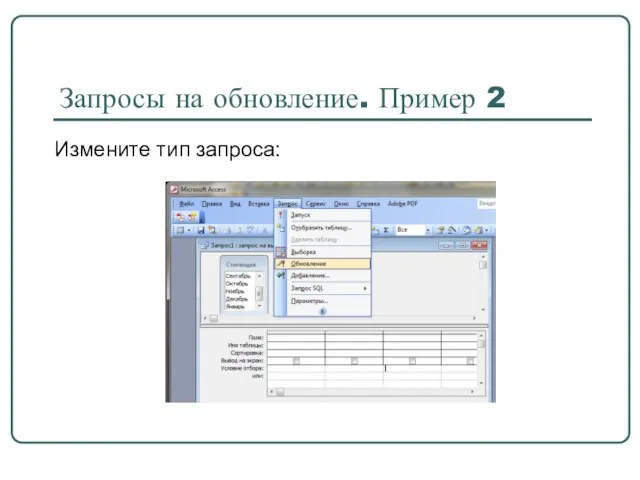
Слайд 15Запросы на обновление. Пример 2
Перетащите поля, в которых необходимо обновить значения, в
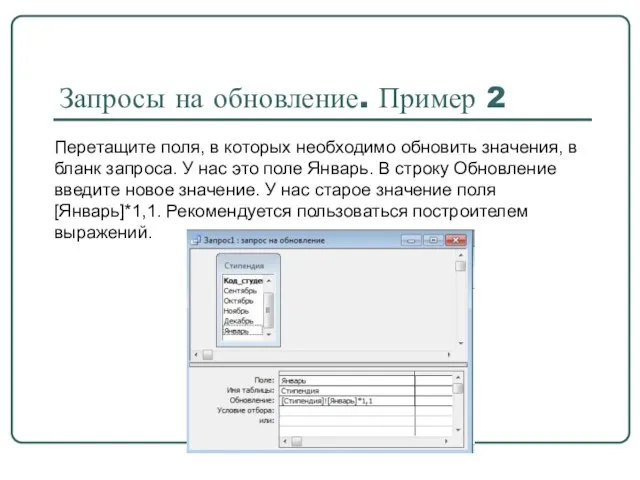
бланк запроса. У нас это поле Январь. В строку Обновление введите новое значение. У нас старое значение поля [Январь]*1,1. Рекомендуется пользоваться построителем выражений.
Слайд 16Запросы на обновление. Пример 2
Условий отбора не будет никаких, так как стипендия
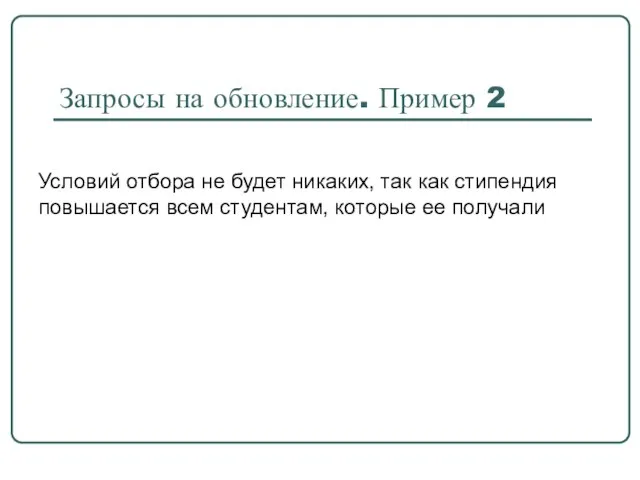
повышается всем студентам, которые ее получали
Слайд 17Запросы на обновление. Пример 2
Просмотрим выбранные изменения в режиме таблицы.
Показываются

только значения полей, которые будут изменяться.
Слайд 18Запросы на обновление. Пример 2
Выполним запрос. Для подтверждения изменения ответьте на сообщения:
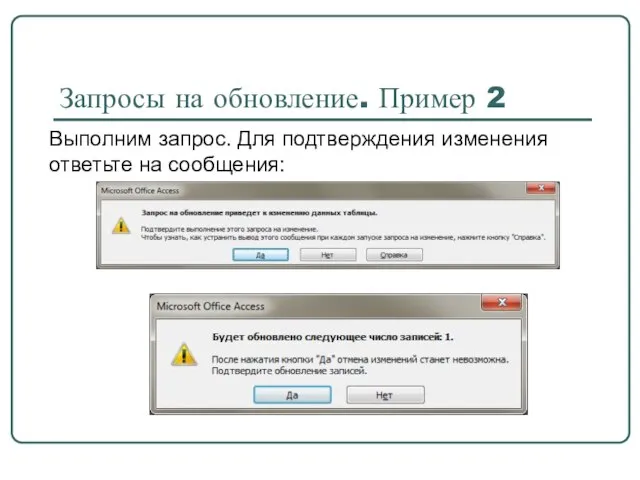
Слайд 19Запросы на обновление. Пример 2
Чтобы проверить выполнение запроса нужно посмотреть содержимое таблицы
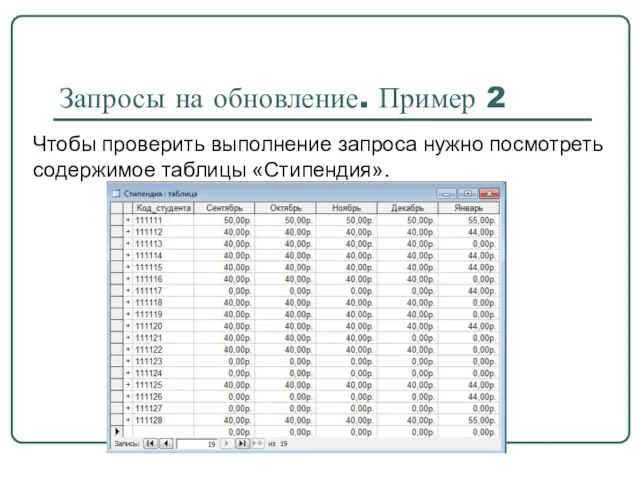
«Стипендия».
Слайд 20Убедительная просьба!!!
Не выполнять запросы на изменение, а сдавать их в виде

таблицы!!
Слайд 21Запросы на добавление записей
Запрос на добавление дописывает записи из одной таблицы в

конец другой таблицы. Например, поступили новые студенты и информацию о них нужно внести во все таблицы.
Результат выполнения запроса на добавление зависит от того, в главную или в подчиненную таблицу добавляются записи.
Нельзя добавить записи в подчиненную таблицу, если соответствующие изменения не внесены в главную таблицу.
Например, нельзя в таблицу «Сессия» добавить оценки новых студентов, если информация об этих студентах не занесена в таблицу «Студенты».
Слайд 22База данных «Новый деканат»
Запросы на добавление будут отрабатываться в базе данных «Новый

Деканат».
В этой базе, кроме таблиц, которые есть в базе данных «Деканат», есть таблицы «Новые студенты», «Адреса новых студентов», «Новые преподаватели».
Эти таблицы содержат сведения о новых преподавателях и студентах и имеют такую же структуру, что и соответствующие им старые таблицы.
Слайд 23Новые таблицы базы данных «Новый Деканат»
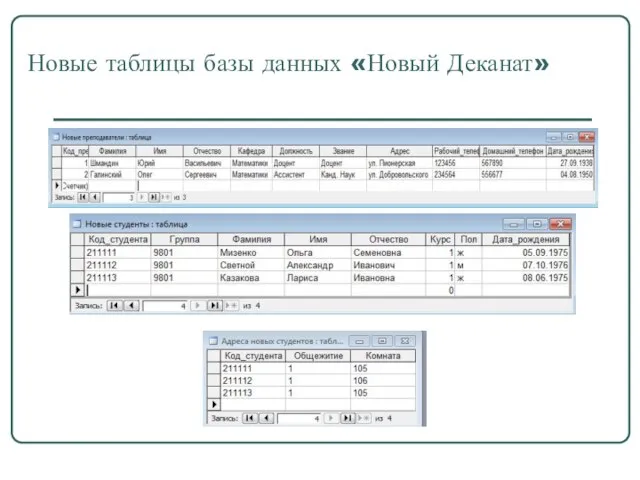
Слайд 24Запросы на добавление. Пример 1
В базе данных «Новый Деканат» создать запрос, добавляющий

информацию из таблицы «Новые преподаватели» в таблицу «Преподаватели».
Таблица «Новые преподаватели» содержит сведения о новых преподавателях и имеет такую же структуру, что и таблица «Преподаватели».
Слайд 26Запросы на добавление. Пример 1
Для создания запроса на добавление записей перейдите в
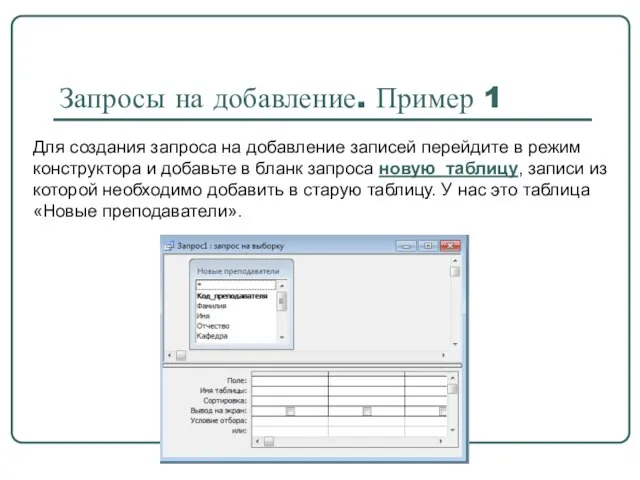
режим конструктора и добавьте в бланк запроса новую таблицу, записи из которой необходимо добавить в старую таблицу. У нас это таблица «Новые преподаватели».
Слайд 27Запросы на добавление. Пример 1
Измените тип запроса. Для этого в режиме конструктора
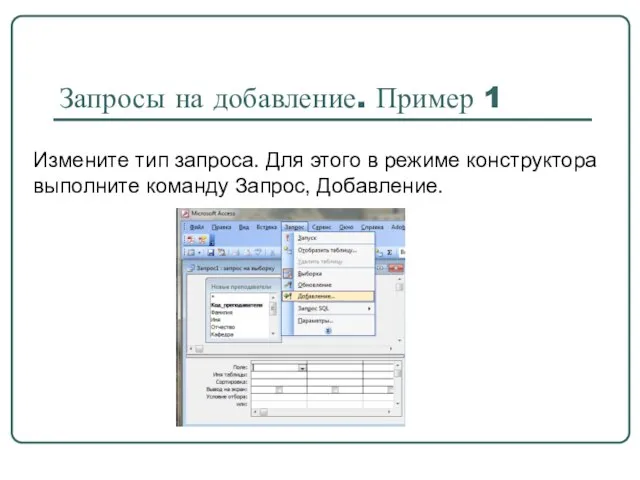
выполните команду Запрос, Добавление.
Слайд 28Запросы на добавление. Пример 1
На экране появится диалоговое окно Добавление. В списке
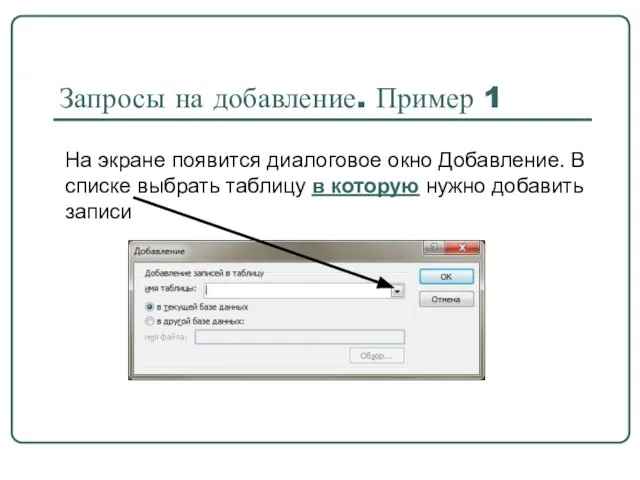
выбрать таблицу в которую нужно добавить записи
Слайд 29Запросы на добавление. Пример 1
Если таблица находится в открытой в настоящий момент
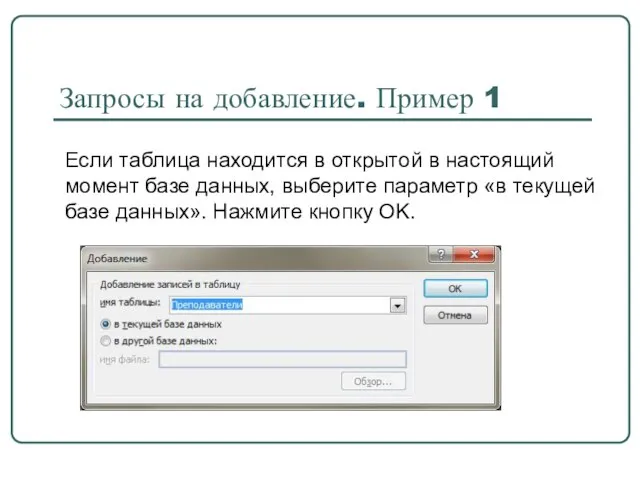
базе данных, выберите параметр «в текущей базе данных». Нажмите кнопку OK.
Слайд 30Запросы на добавление. Пример 1
Теперь нужно перетащить все поля в бланк запроса.
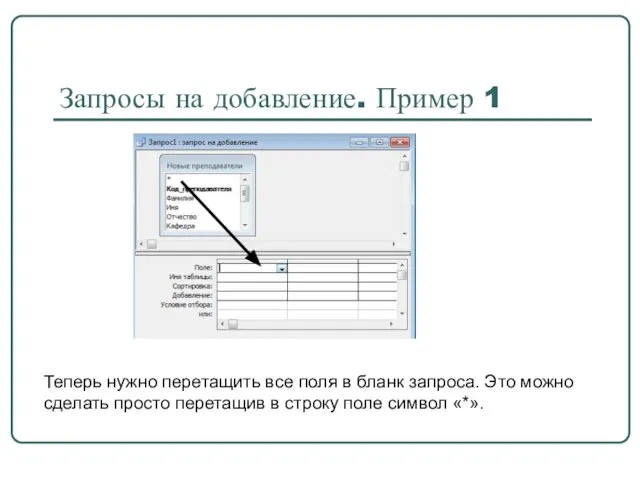
Это можно сделать просто перетащив в строку поле символ «*».
Слайд 31Запросы на добавление. Пример 1
Однако, это можно сделать, если нет полей с

типом данных «Счетчик.
В таблице «Преподаватели» поле Код преподавателя имеет тип счетчик. Поэтому необходимо в бланк запроса перетащить все поля, кроме поля с этим типом. В этом случае при добавлении записей значения в поле счетчика вставляются автоматически. Первая добавленная запись получит значение на единицу большее, чем имела последняя ранее введенная в поле счетчика запись. Перетащим все поля, кроме поля Код преподавателя.
Слайд 32Запросы на добавление. Пример 1
Выполним запрос.
Результат:
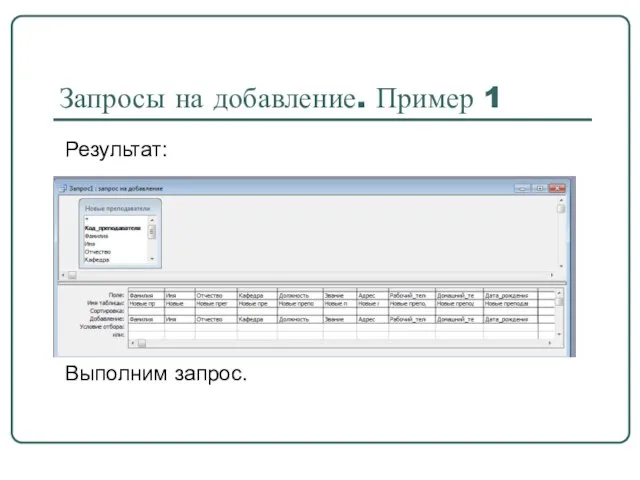
Слайд 33Запросы на добавление. Пример 1
Ответим «Да» на сообщение:
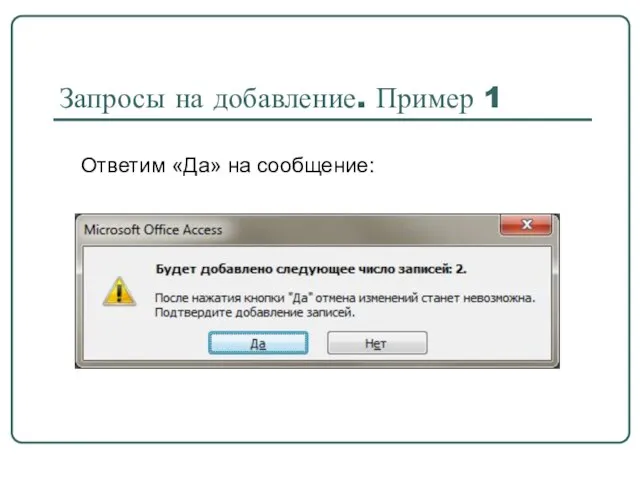
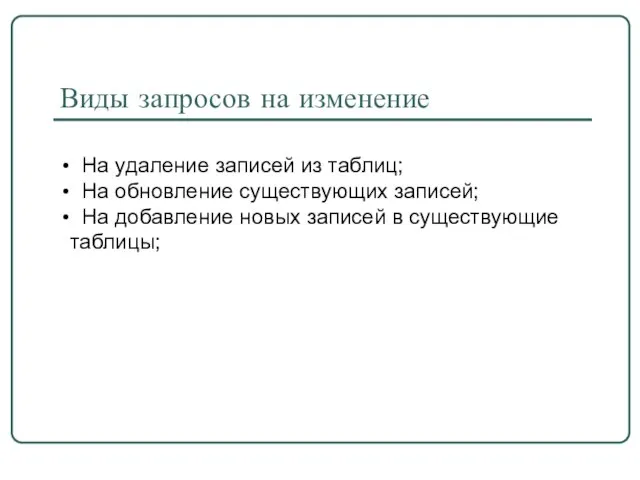


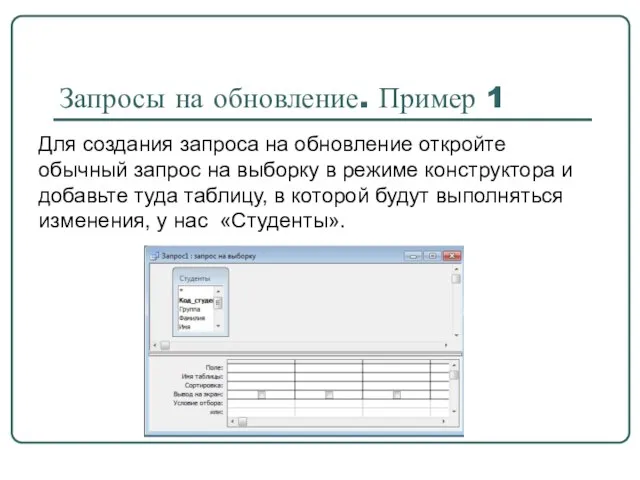
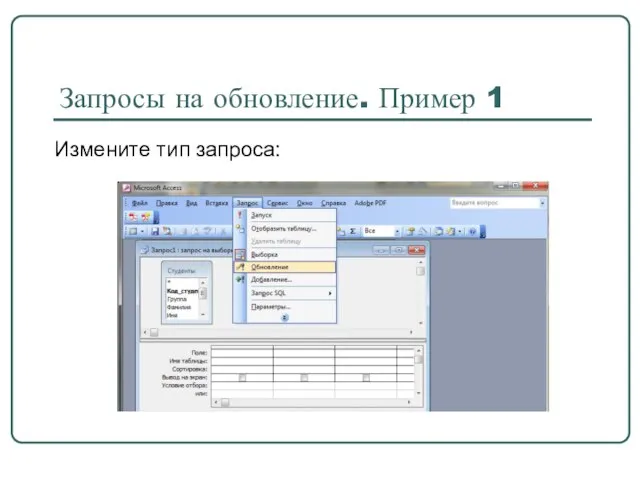
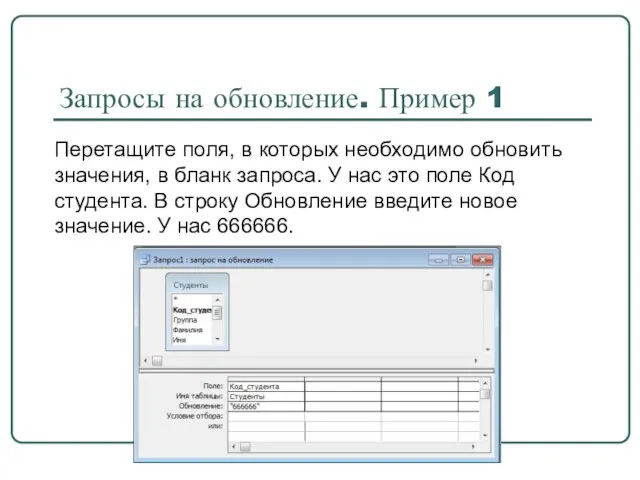
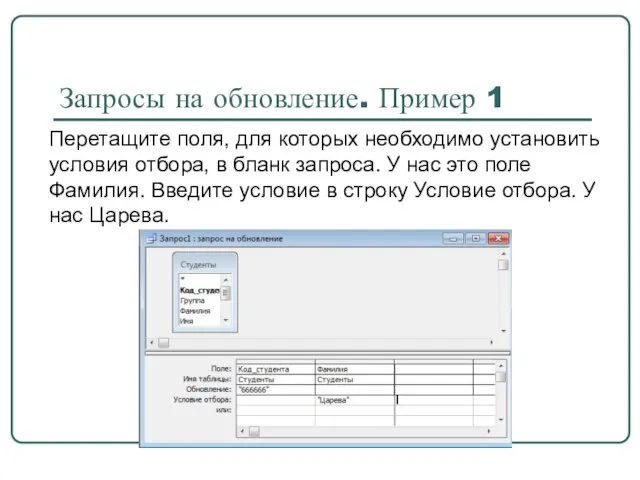
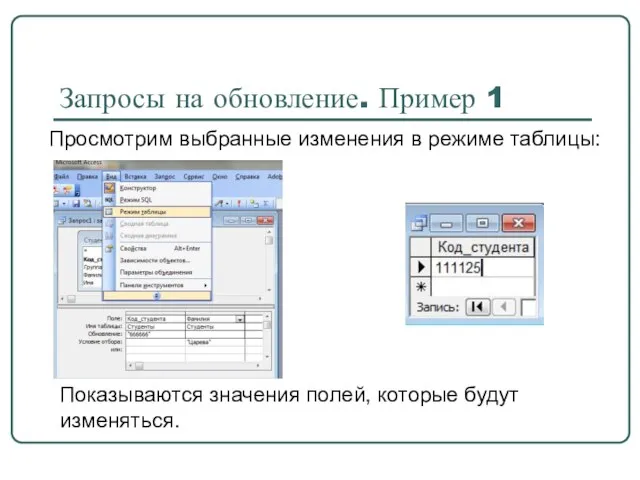
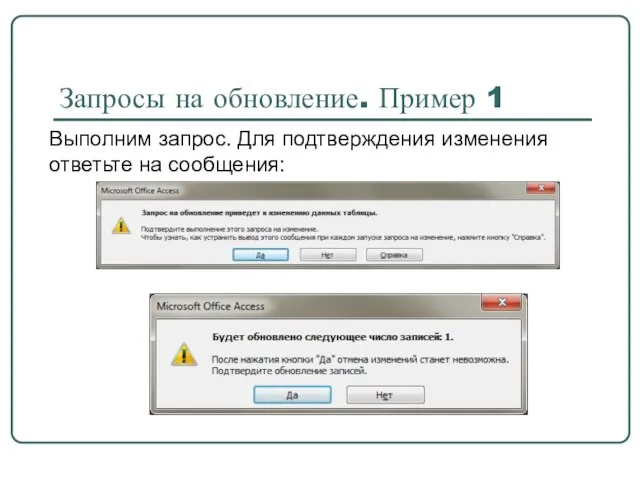
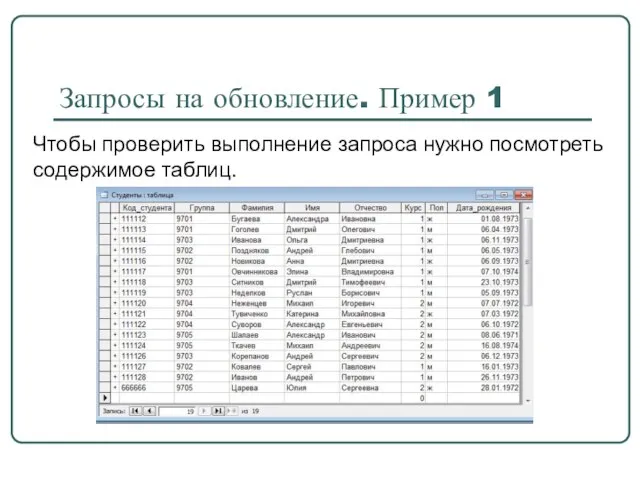
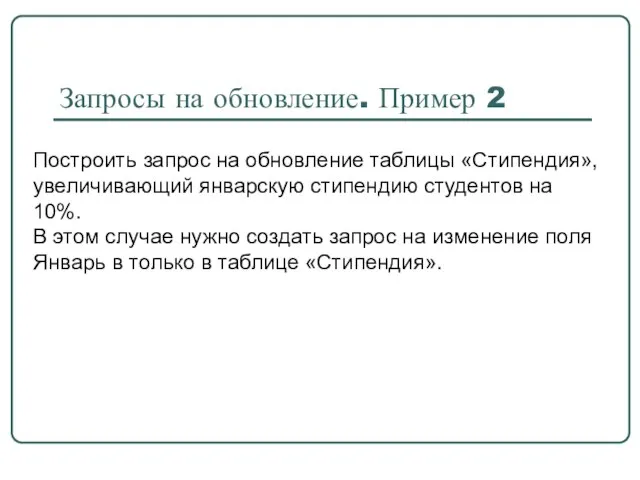
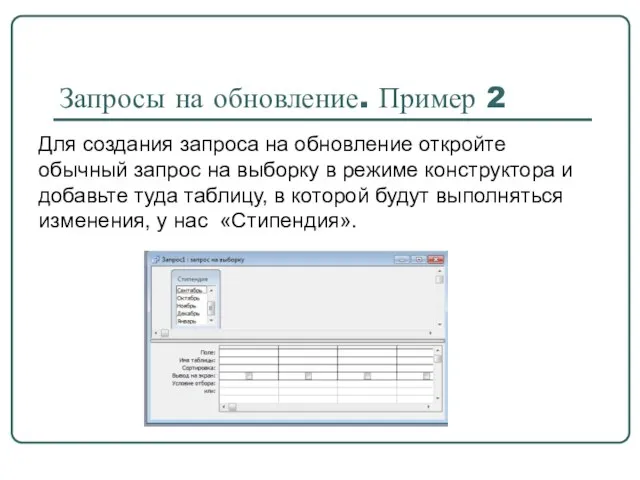
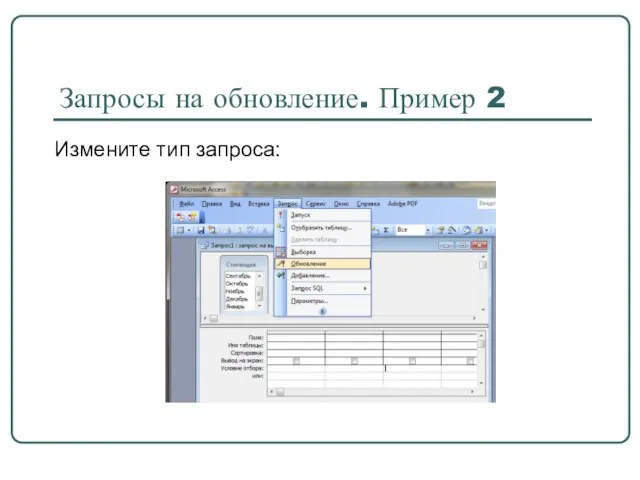
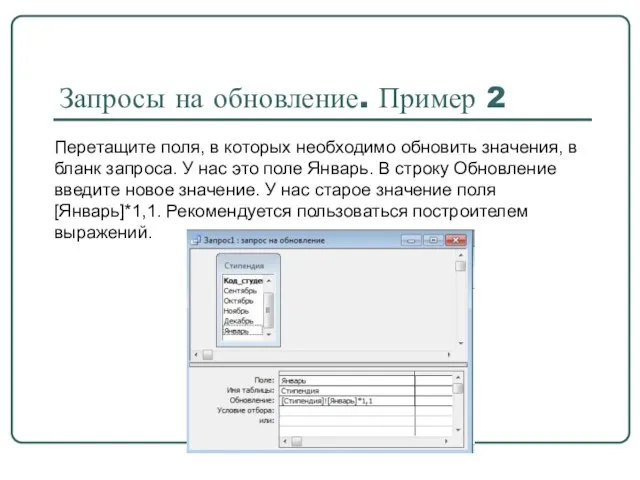
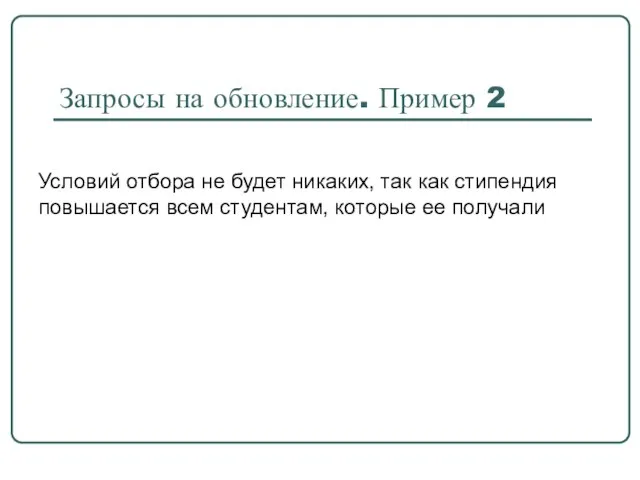

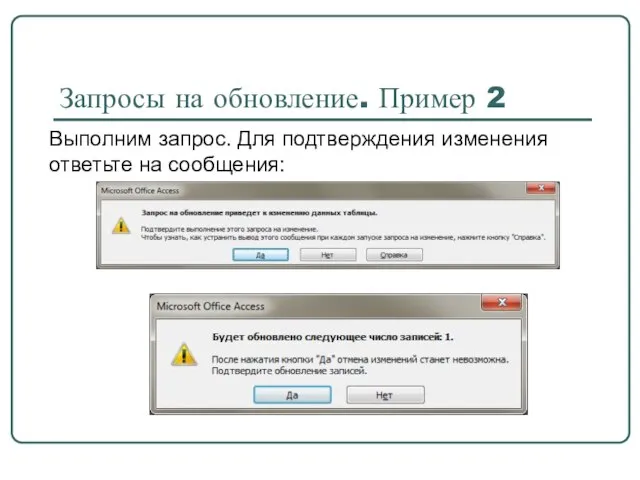
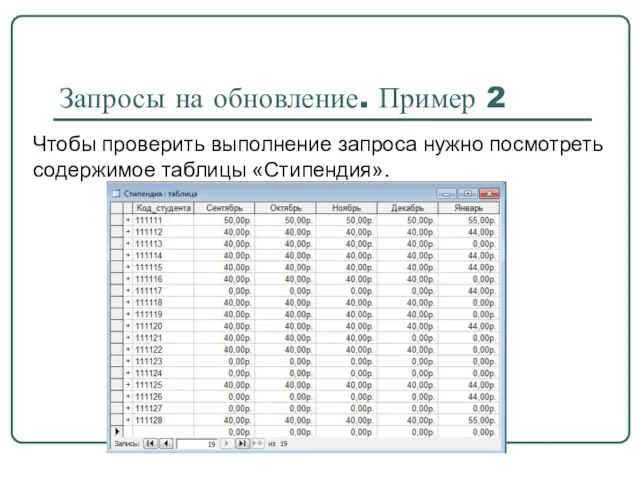



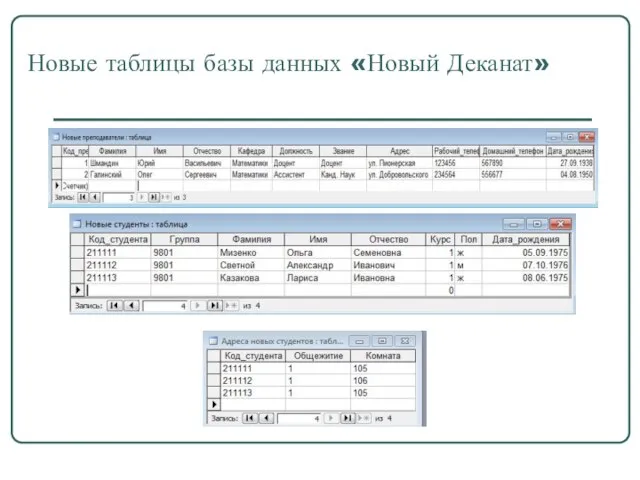

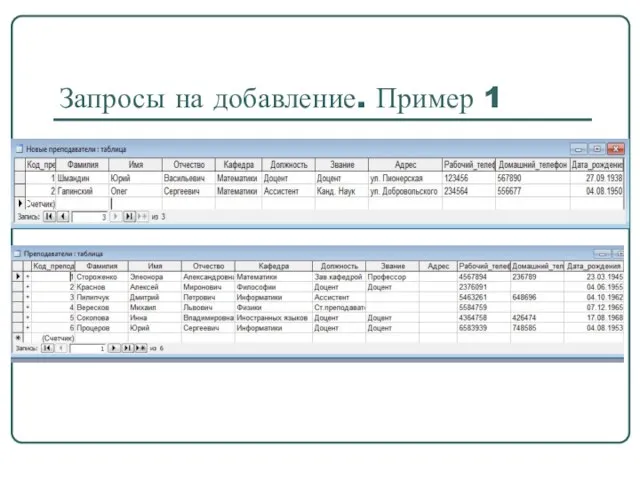
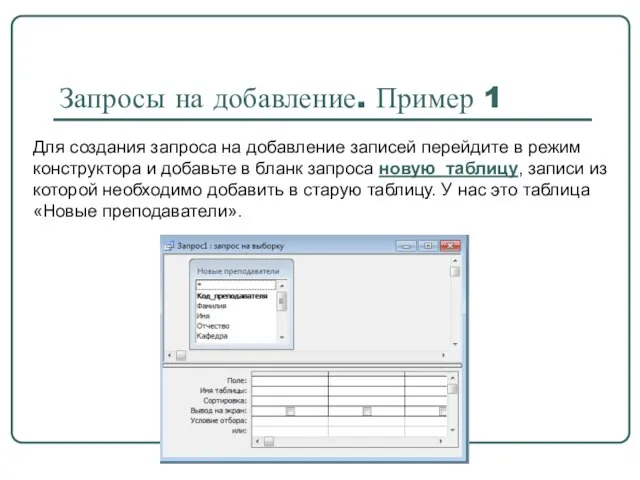
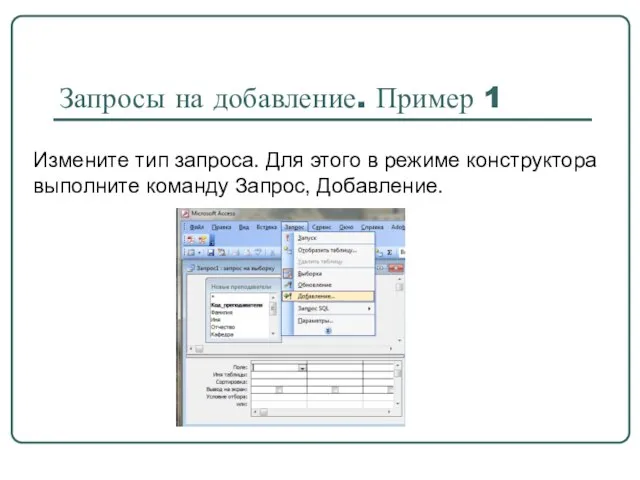
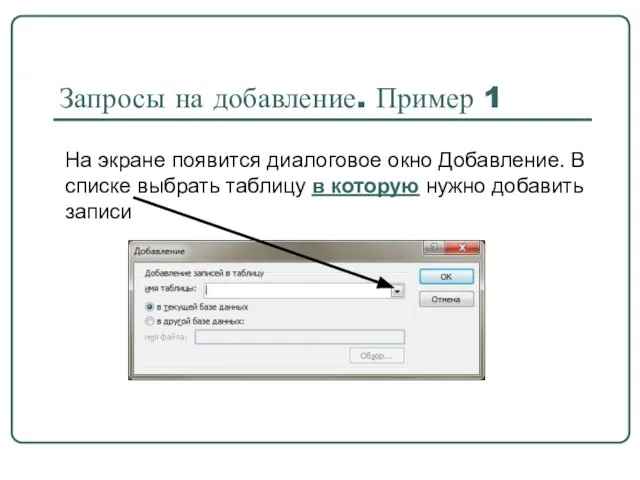
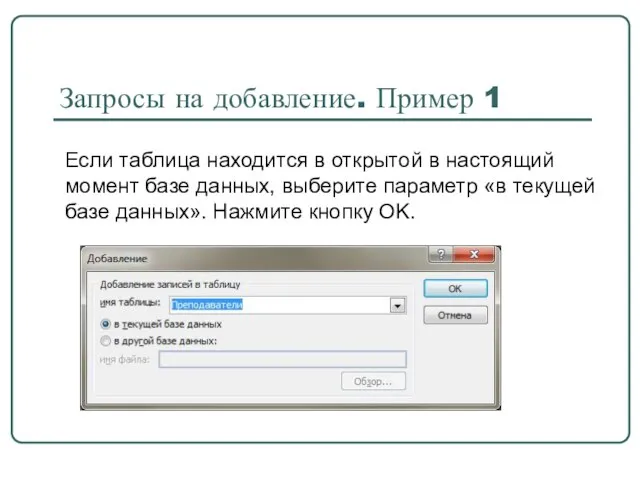
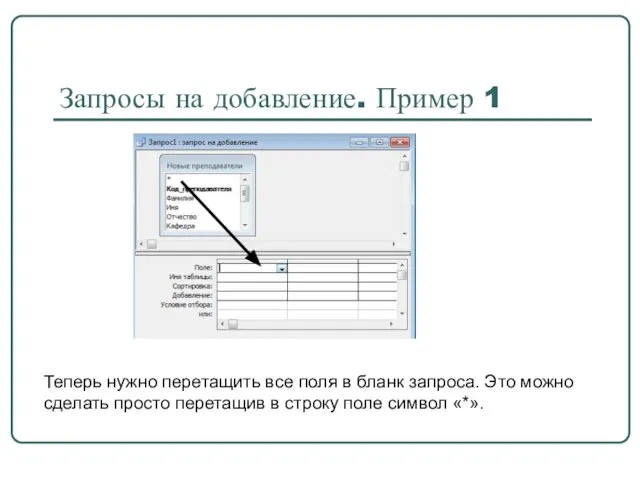

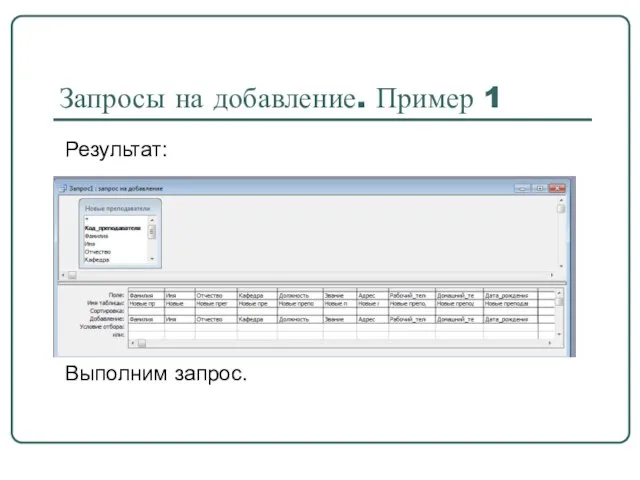
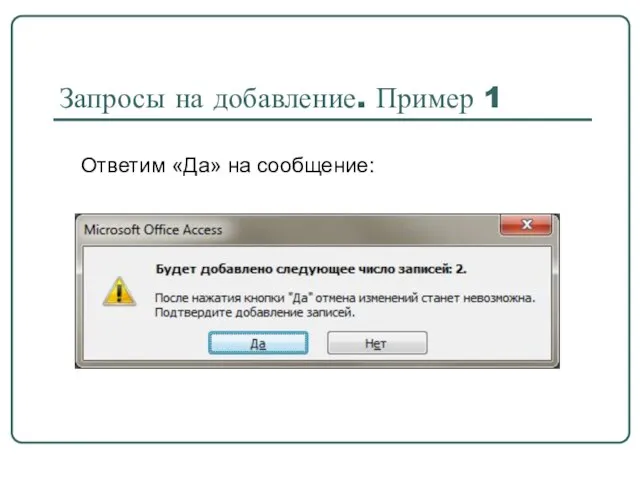
 Решение задач на уроках математики с использованием статистических данных по правонарушениям
Решение задач на уроках математики с использованием статистических данных по правонарушениям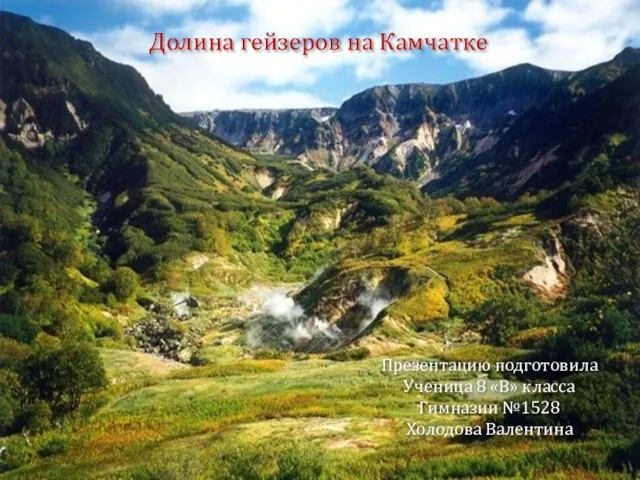 Презентация на тему Долина Гейзеров на Камчатке
Презентация на тему Долина Гейзеров на Камчатке TNS Media Research Marketing Index Project
TNS Media Research Marketing Index Project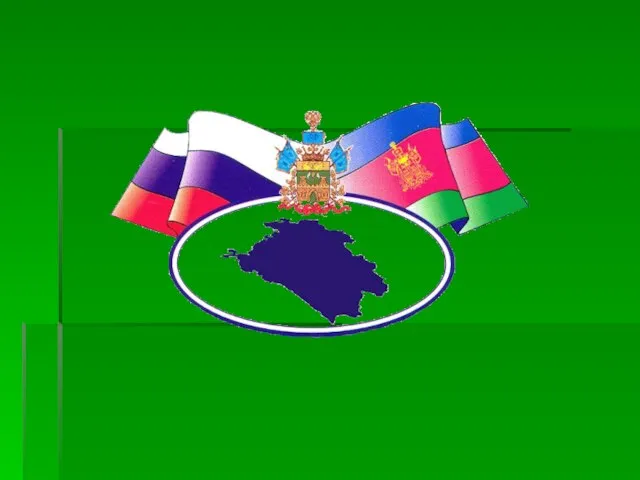 Инновационная модель школы полного дня в рамках проекта «Кадетские казачьи классы» МОУ СОШ 25 ст. Ладожской.
Инновационная модель школы полного дня в рамках проекта «Кадетские казачьи классы» МОУ СОШ 25 ст. Ладожской. Добыча соли
Добыча соли Символы и церемонии олимпийских игр
Символы и церемонии олимпийских игр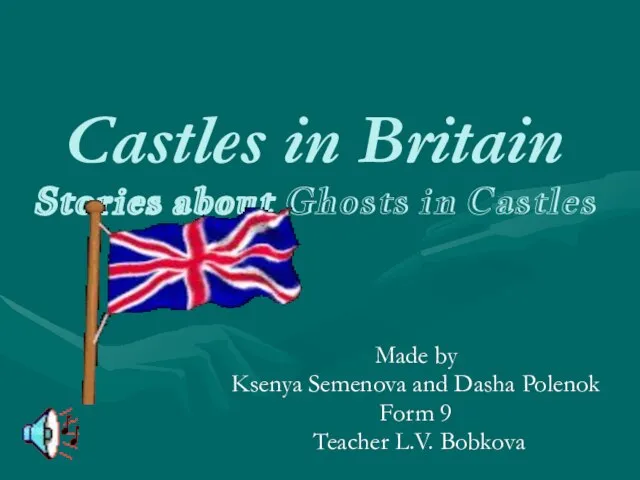 Истории о призраках в замках
Истории о призраках в замках Порядок перемещения через таможенную границу ТС товаров, подлежащих ветеринарному контролю Подготовили студентки 3 курса ФТД гр
Порядок перемещения через таможенную границу ТС товаров, подлежащих ветеринарному контролю Подготовили студентки 3 курса ФТД гр Правописание частицы НЕ с глаголами
Правописание частицы НЕ с глаголами Пиломатериалы. Виды пиломатериалов
Пиломатериалы. Виды пиломатериалов Тонкости производства контента
Тонкости производства контента Проектная деятельность учащихся 2 класса
Проектная деятельность учащихся 2 класса Перемещение и копирование файлов и папок
Перемещение и копирование файлов и папок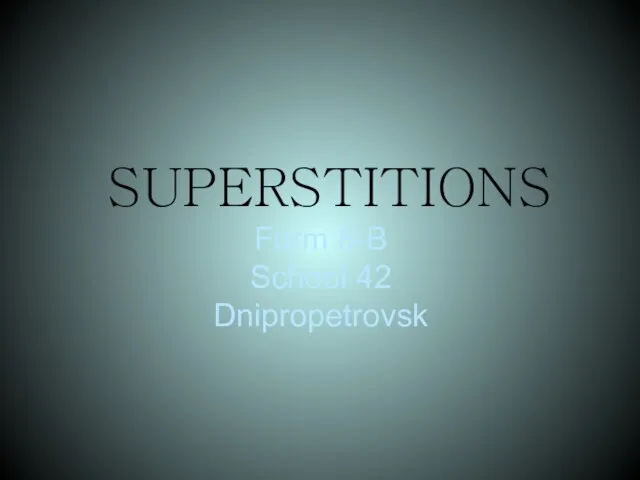 Презентация на тему SUPERSTITIONS
Презентация на тему SUPERSTITIONS  Управление затратами через калькуляцию себестоимости. Тема 3
Управление затратами через калькуляцию себестоимости. Тема 3 Инструменты для приготовления и реализации холодных блюд
Инструменты для приготовления и реализации холодных блюд Университет третьего возраста. Образование через всю жизнь!
Университет третьего возраста. Образование через всю жизнь! miloserdow_nikita_eseninn
miloserdow_nikita_eseninn Мебель - трансформер
Мебель - трансформер Нарушение этики молодёжью
Нарушение этики молодёжью Путь к звездам
Путь к звездам Разработать рекламную кампанию в стиле шоу для молодежного интернет-издания Пи-Пермь (бюджет студенческой редакции)
Разработать рекламную кампанию в стиле шоу для молодежного интернет-издания Пи-Пермь (бюджет студенческой редакции) БАЗОВЫЕ ПРИНЦИПЫ ОБЪЕДИНЕНИЯ ГЕТЕРОГЕННОЙ ИНФОРМАЦИОННОЙ СРЕДЫ ПРОМЫШЛЕННОГО ПРЕДПРИЯТИЯ В ЕДИНУЮ ИНФОРМАЦИОННУЮ СРЕДУ
БАЗОВЫЕ ПРИНЦИПЫ ОБЪЕДИНЕНИЯ ГЕТЕРОГЕННОЙ ИНФОРМАЦИОННОЙ СРЕДЫ ПРОМЫШЛЕННОГО ПРЕДПРИЯТИЯ В ЕДИНУЮ ИНФОРМАЦИОННУЮ СРЕДУ Классификация элементов систем автоматики
Классификация элементов систем автоматики Работы, выполненные хозспособом
Работы, выполненные хозспособом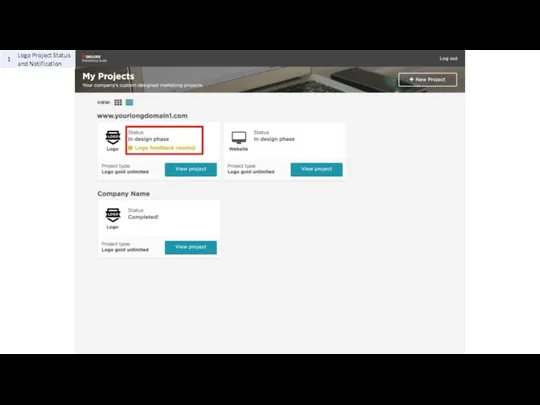 Logo Project Status and Notification
Logo Project Status and Notification Природные зоны Северной Америки
Природные зоны Северной Америки Административное правонарушение. Административная ответственность
Административное правонарушение. Административная ответственность